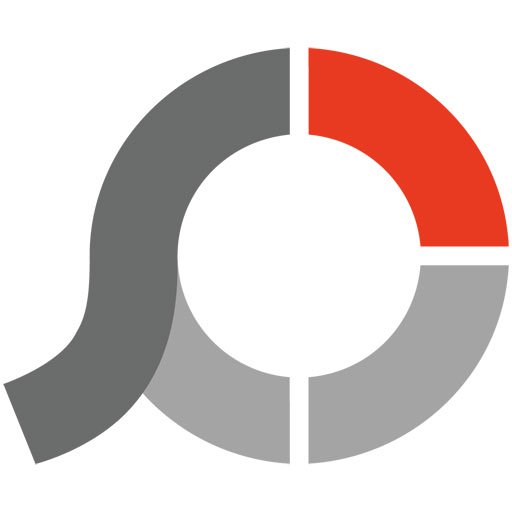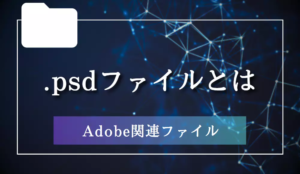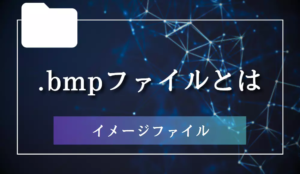インターネット上で画像を扱う際、様々なファイル形式が存在しますが、その中でも特に一般的なのが「Pngファイル」です。
この記事では、Pngファイルの基本的な特徴や扱い方について、初心者の方にも分かりやすく解説していきます。
Pngファイルの概要
Pngファイルは、画像ファイルの一種であり、インターネット上で広く利用されています。
この章では、Pngファイルの基本的な概念、特徴、および歴史について説明します。
Pngファイルとは
Png(Portable Network Graphics)ファイルは、画像ファイルのフォーマットの一つで、主にウェブ上で使用されることが多いです。
Pngファイルは、画像の圧縮や透過処理が可能であり、高品質な画像を劣化させずに扱うことができます。
Pngファイルの特徴
Pngファイルには、以下のような特徴があります。
| 特徴 | 説明 |
|---|---|
| 圧縮が可能 | 非可逆圧縮により、画像の品質を維持しながらファイルサイズを小さくすることができる |
| 透過処理が可能 | 透過処理をサポートしており、ウェブデザインや画像編集において柔軟な表現が可能 |
| 高品質な画像 | 非可逆圧縮により、画像の劣化が起こりにくく、高品質な画像を扱うことができる |
| カラーモードのサポート | グレースケール、インデックスカラー、RGBカラー、RGBAカラーなど、さまざまなカラーモードをサポートしている |
Pngファイルの歴史
Pngファイルは、1995年に開発されました。
当時、インターネット上で広く利用されていたGIFファイルの特許問題が発生し、代替フォーマットとして開発されたのがPngファイルです。
その後、Pngファイルは、その特徴からウェブ上で広く利用されるようになり、現在では、ウェブデザインや画像編集において重要なファイルフォーマットとなっています。
Pngファイルの技術的な仕組み
Pngファイルは、技術的な仕組みがいくつかあります。
ここでは、圧縮アルゴリズム、カラーモード、透過機能、インターレースについて解説します。
圧縮アルゴリズム
Pngファイルは、非可逆圧縮アルゴリズムであるDeflateを使用しています。
Deflateは、LZ77とハフマン符号化を組み合わせたもので、画像データを効率的に圧縮することができます。
非可逆圧縮とは、圧縮後のデータから元のデータを完全に復元できる圧縮方法のことを指します。
これにより、Pngファイルは画像品質を損なうことなく、ファイルサイズを小さくすることができます。
カラーモード
Pngファイルは、さまざまなカラーモードをサポートしています。
代表的なカラーモードには、グレースケール、RGB、パレット、RGBAがあります。
グレースケールは、白と黒の濃淡で表現される画像で、RGBは、赤・緑・青の3原色で表現される画像です。
パレットは、限られた色数で表現される画像で、RGBAは、RGBに透明度情報を追加した画像です。
これらのカラーモードを適切に選択することで、画像の品質とファイルサイズを最適化することができます。
透過機能
Pngファイルは、透過機能をサポートしています。
透過機能とは、画像の一部を透明にすることができる機能のことです。
透過機能を利用することで、画像を重ねたり、背景と合わせて表示することができます。
透過機能は、パレットカラーモードでは1色の透明度を設定でき、RGBAカラーモードでは各ピクセルごとに透明度を設定できます。
インターレース
Pngファイルは、インターレース機能をサポートしています。
インターレースとは、画像を徐々に表示させる技術のことで、低速なインターネット接続でも画像を効果的に表示することができます。
インターレースされたPngファイルは、画像全体がダウンロードされる前に、低解像度の画像が表示され、徐々に高解像度の画像に置き換わっていきます。
これにより、ユーザーは画像の概要をすぐに把握することができます。
Pngファイルの利用シーン
Pngファイルはその特徴から様々なシーンで利用されています。
ここでは、主な利用シーンを3つご紹介します。
Webデザインでの利用
Webデザインでは、画像ファイルの容量や表示速度が重要な要素となります。
Pngファイルは、圧縮アルゴリズムによって画質を損なわずに容量を抑えることができるため、Webデザインでよく利用されます。
また、透過機能を活用することで、背景との調和が取れたデザインが可能になります。
写真やイラストでの利用
写真やイラストでは、画質の劣化が許されない場合が多いです。
Pngファイルは、非可逆圧縮を行わないため、画質が維持されることが大きなメリットとなります。
また、イラストでは透過機能が活用されることが多く、背景との組み合わせが自由になります。
ただし、写真に関しては、Pngファイルの圧縮率が低いため、容量が大きくなることがデメリットとなります。
そのため、写真ではJpegファイルが一般的に利用されることが多いです。
ロゴやアイコンでの利用
ロゴやアイコンは、デザイン性が重要であり、画質の劣化が許されません。
また、透過機能を活用することで、様々な背景に合わせて表示することができます。
Pngファイルはこれらの要件を満たすため、ロゴやアイコンの制作に適しています。
また、Pngファイルはインターレース機能を持っており、画像が徐々に表示されることで、ユーザーが待ち時間を感じにくくなります。
このため、Webサイトのロゴやアイコンにも適しています。
以上のように、Pngファイルはその特徴から様々なシーンで利用されており、Webデザインやイラスト、ロゴやアイコン制作に適した画像フォーマットです。
Pngファイルと他の画像ファイル形式の比較
Jpegファイルとの比較
圧縮率の違い
Pngファイルは、無劣化圧縮を行うため、圧縮率はJpegファイルに比べて低いです。
Jpegファイルは劣化圧縮を行うため、圧縮率が高く、ファイルサイズが小さくなります。
画質の違い
Pngファイルは無劣化圧縮を行うため、画質が元の画像と変わらず、鮮明な画像を保持できます。
一方、Jpegファイルは劣化圧縮を行うため、圧縮率が高いほど画質が劣化します。
透過機能の有無
Pngファイルは透過機能を持っており、背景を透明にすることができます。
一方、Jpegファイルは透過機能がないため、背景を透明にすることができません。
Gifファイルとの比較
カラーパレットの違い
Pngファイルは、最大で1600万色のカラーパレットを持っています。
一方、Gifファイルは最大256色のカラーパレットしか持っていません。
そのため、Pngファイルの方が色数が豊富で、より鮮明な画像を表示できます。
アニメーション機能の有無
Pngファイルはアニメーション機能がありません。
一方、Gifファイルはアニメーション機能があり、複数の画像を連続して表示することができます。
透過機能の違い
Pngファイルは、アルファチャンネルを利用した透過機能があり、背景を透明にすることができます。
一方、Gifファイルは1ビットの透過機能がありますが、アルファチャンネルによる透過機能はありません。
WebPファイルとの比較
圧縮率の違い
WebPファイルは、Googleが開発した画像フォーマットで、PngファイルやJpegファイルに比べて圧縮率が高く、ファイルサイズが小さいです。
また、無劣化圧縮と劣化圧縮の両方に対応しているため、Web上ではWebpフォーマットが採用されるケースが増えてきています。
画質の違い
WebPファイルは、高い圧縮率でありながら、画質が良好であることが特徴です。
PngファイルやJpegファイルと比較しても、同じ画質でより小さいファイルサイズを実現できます。
対応ブラウザの違い
WebPファイルは、Google ChromeやFirefoxなどの主要なブラウザで対応していますが、一部のブラウザではまだ対応していない場合があります。
一方、PngファイルやJpegファイルは、ほぼすべてのブラウザで対応しています。
Pngファイルの作成・編集できるソフト
Pngファイルを作成・編集するためには、専用のソフトウェアが必要です。
ここでは、無料・有料問わず、Pngファイルの作成・編集ができる代表的なソフトをいくつか紹介します。
ペイント

ペイントは、Windowsに標準で搭載されている画像編集ソフトです。
シンプルな操作で、Pngファイルの作成や編集が可能です。
ただし、機能は限定的であり、高度な編集が必要な場合は他のソフトを利用することをおすすめします。
GIMP

GIMP(GNU Image Manipulation Program)は、オープンソースの画像編集ソフトで、無料で利用できます。
多機能であり、Pngファイルの作成や編集だけでなく、レイヤーやフィルターなどの高度な編集も可能です。
Photoshopに匹敵する機能を持ちながら、無料で利用できるため、初心者から上級者まで幅広く利用されています。
Photoshop
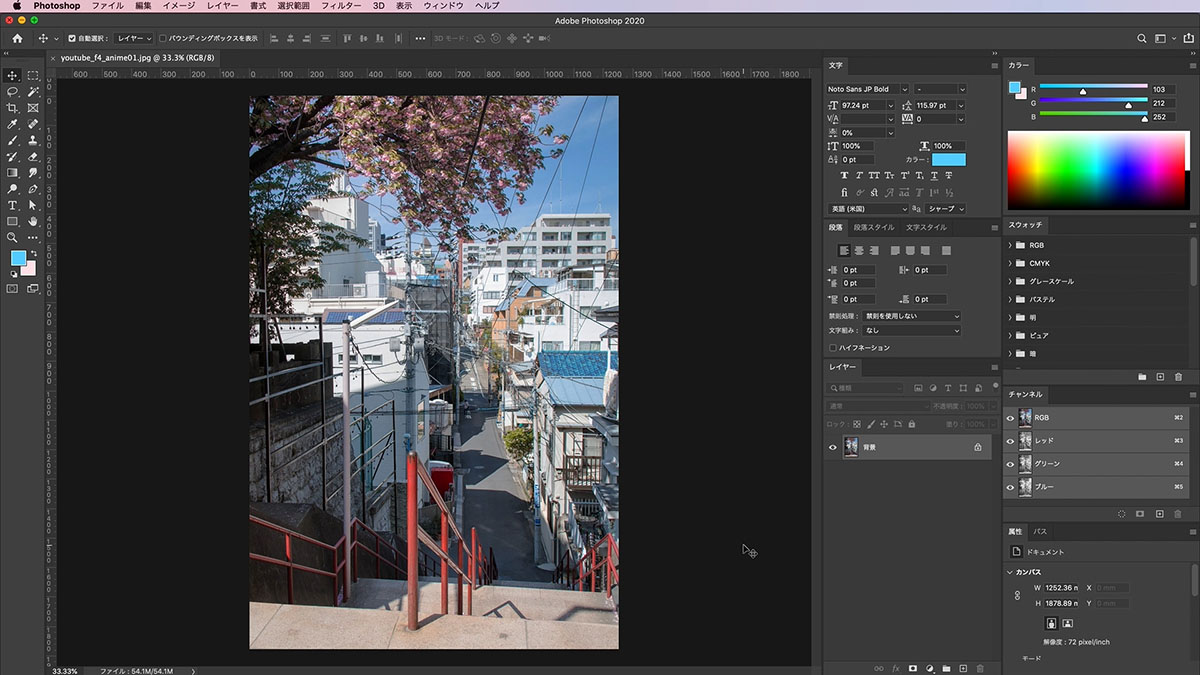
Photoshopは、Adobeが開発・販売しているプロフェッショナル向けの画像編集ソフトです。
Pngファイルの作成・編集はもちろん、高度なレタッチやデザインが可能で、業界標準のソフトとして広く利用されています。
ただし、有料であり、価格が高いため、個人利用には敷居が高いかもしれません。

Photoscape
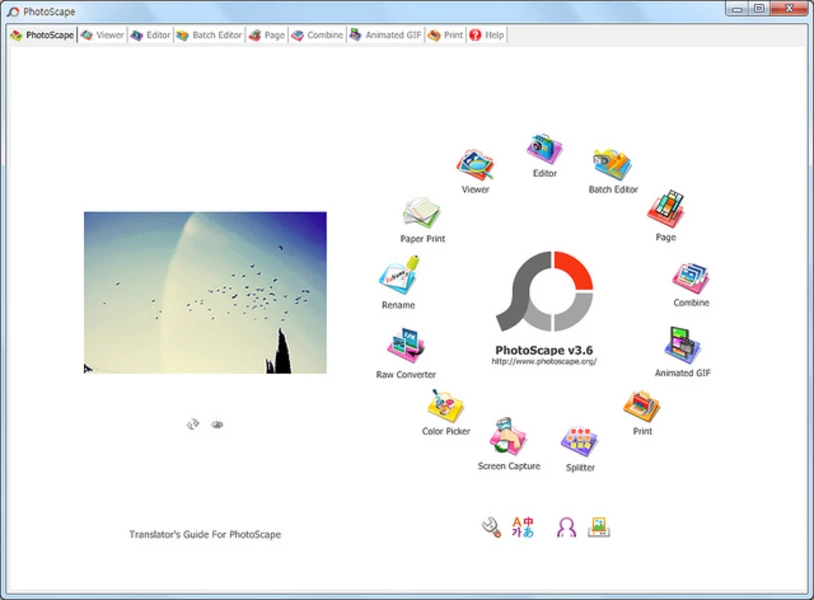
Photoscapeは、無料で利用できる画像編集ソフトです。
Pngファイルの作成・編集に加え、画像の結合や分割、バッチ処理などの機能も備えています。
また、シンプルな操作で初心者にも扱いやすいため、個人利用におすすめです。
Canva
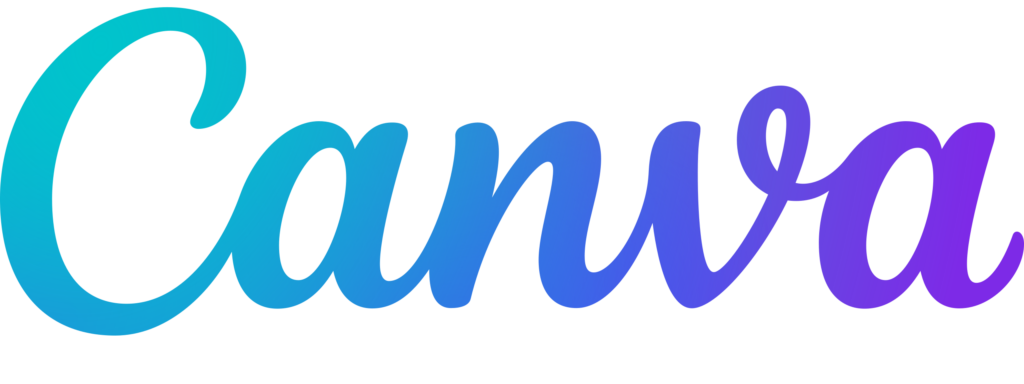
Canvaは、オンライン上で利用できる画像編集ツールです。
無料プランでもPngファイルの作成・編集が可能で、さらに豊富なテンプレートや素材が用意されています。
Webブラウザ上で動作するため、ソフトのインストールが不要で、どのデバイスからでもアクセスできるのが特徴です。
これらのソフトを利用して、Pngファイルの作成・編集を行いましょう。